Jorani offre plusieurs vues de calendrier. Dans cet écran, les absences affichées sont les mêmes que celles présentées par le calendrier global, mais affichées sous la forme d'un tableau et d'une manière laissant apparaître si les dates de début et de fin des demandes commencent et terminent le matin ou l'après-midi.
Ouvrir la vue depuis le menu Calendrier, puis Tabulaire
À l'ouverture de la page, le calendrier affiche les demandes des employés de votre service (de l'utilisateur connecté) et pour l'année et le mois courants. On peut modifier les paramètres d'exécution du rapport afin d'afficher un autre service, une autre année ou un autre mois. La case Inclure les sous-entités est utile lors l'organisation de votre structure a été découpée en entités et sous-entités (par exemple, directions, puis services, puis équipes). Le fait de cocher la case inclut récursivement l'entité sélectionnée ainsi que les sous-entités qui la composent.
Pour que le filtre sur l'entité fonctionne, il faut que l'administrateur de Jorani ait correctement défini votre organisation. Si ce n'est pas le cas, veuillez contacter le service des ressources humaines.
Les demandes acceptées, planifiées et demandées sont affichées, mais pas les demandes rejetées afin d'alléger l'affichage.
On peut également naviguer de mois en mois en cliquant sur les boutons flèche. Il est également possible de revenir à la date du jour en cliquant sur le bouton aujourd'hui.
Les journées non travaillées (week-end, jours fériés, etc.) sont affichées en noir. Bien entendu, il faut pour cela que l'administrateur ait correctement renseigné les jours non travaillés. Si le calendrier n'affiche pas les jours non travaillés ou s'il sont incorrects, veillez contacter le service des ressources humaines.
Il est possible d'exporter le calendrier tabulaire sous Excel.
La présentation est un peu différente (les cellules ne sont pas découpées par un trait en biais). En effet, une journée entière est représentée sur deux lignes. La première ligne (12 dans l'exemple) représente le matin, tandis que la deuxième (13 dans l'exemple) représente l'après-midi.
Il existe d'autres types de calendrier:

Jorani permet d'afficher les demandes de congés sous la forme d'un calendrier. Dans ce cas, toutes vos absences quelque soit le statut. Lire »

Si vous êtes le supérieur hiérarchique d'un employé ou plus, cette page vous permet de lister toutes les demandes de congés ou seulement celles en attente. Lire »

La page de calendrier global vous permet d'afficher les demandes de congé de toute l'organisation ou de les filtrer par service. Lire »
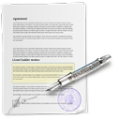
Jorani permet de créer plusieurs types de contrat avec des périodes annuelles de congé différentes. On peut même y gérer les jours non travaillés. Lire »

Un utilisateur peut changer son mot de passe à tout moment. Comme expliqué dans cet article, vous pouvez le faire en un seul clic. Lire »